| 7、新建一个图层盖印图层,得到图层4,对图层4执行:滤镜 > 模糊 > 特殊模糊,参数一效果为准。 |
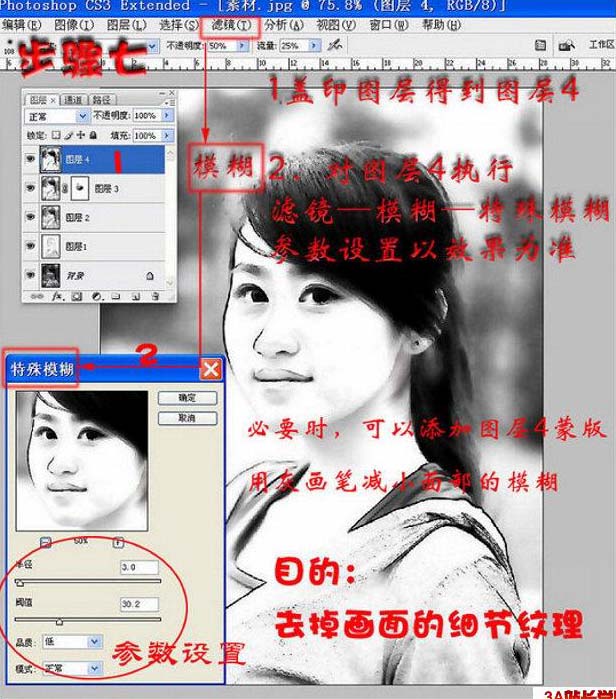 |
| 8、复制图层4得到图层4副本,对图层4副本执行:滤镜 > 艺术效果 > 干笔画,参数设置如下图。 |
 |
| 9、对图层4副本添加图层蒙版,用灰色画笔在蒙版上涂抹面部,并观察效果。 |
 |
| 10、新建一个图层,简单的给人物加上口红及腮红。 |
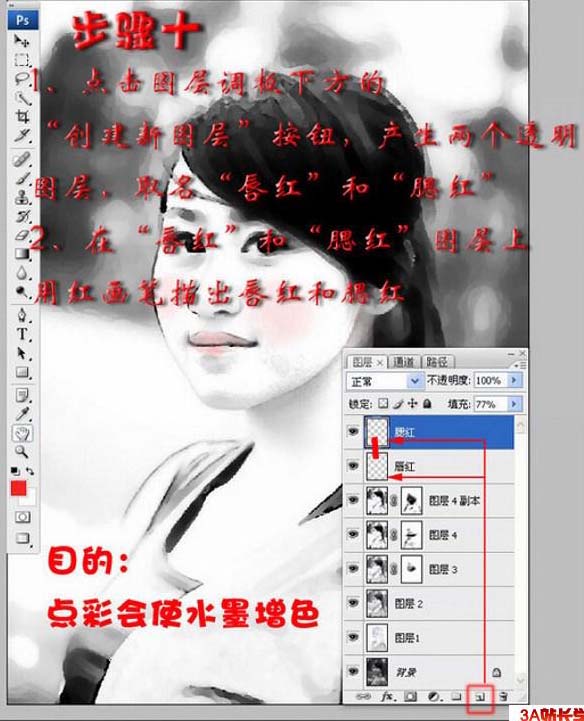 |
| 11、用你熟悉的方法擦去背景,完成最终效果。 |
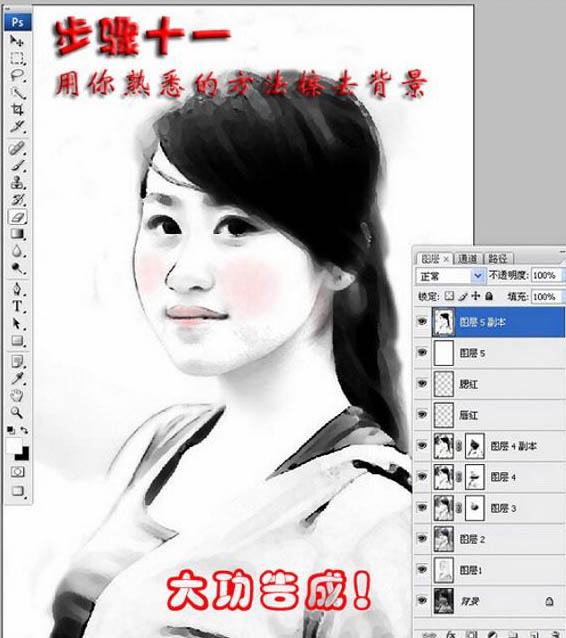 |
 |
标签:水墨画效果
| 7、新建一个图层盖印图层,得到图层4,对图层4执行:滤镜 > 模糊 > 特殊模糊,参数一效果为准。 |
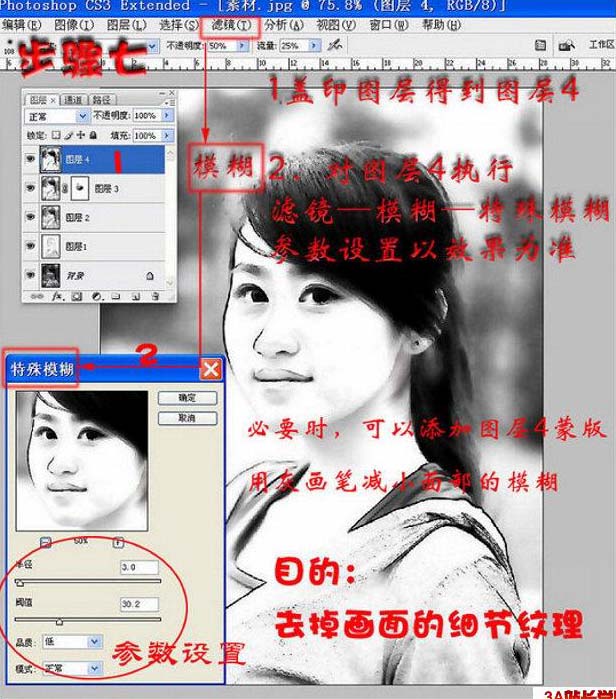 |
| 8、复制图层4得到图层4副本,对图层4副本执行:滤镜 > 艺术效果 > 干笔画,参数设置如下图。 |
 |
| 9、对图层4副本添加图层蒙版,用灰色画笔在蒙版上涂抹面部,并观察效果。 |
 |
| 10、新建一个图层,简单的给人物加上口红及腮红。 |
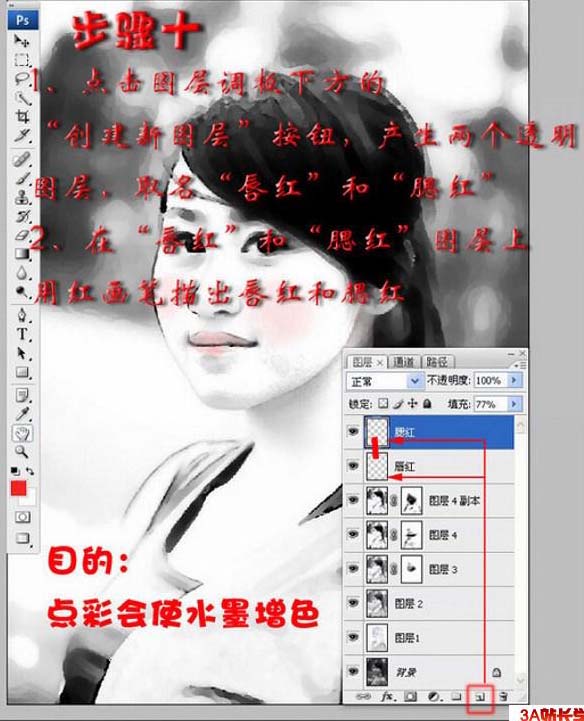 |
| 11、用你熟悉的方法擦去背景,完成最终效果。 |
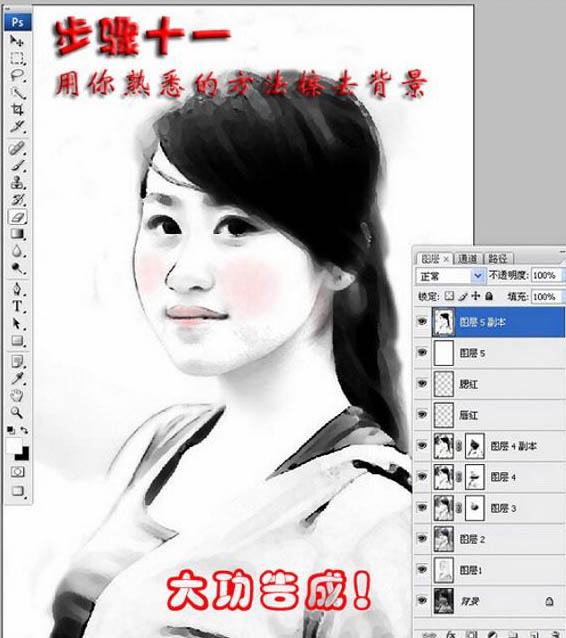 |
 |